Timely erbjuder en heltäckande lösning som sömlöst integreras mötesplats och händelsehantering funktioner, överbryggar gapet mellan dessa två väsentliga aspekter av evenemangsplanering. Det låter dig ge användare och webbplatsbesökare bekvämligheten med boka platser online, samtidigt som de enkelt kan se vilka evenemang som händer på varje plats eller plats genom en interaktiv evenemangskalender. I den här artikeln kommer vi att guida dig om hur du visar plats- och utrymmesfilter i din kalender.
1. Fördelar med plats- och rymdfilter
Att visa filter för lokaler och utrymmen i din onlineevenemangskalender ger många fördelar, inklusive:
- Hjälp användare och webbplatsbesökare att enkelt söka och hitta evenemang och deras respektive lokaler, vilket förenklar navigeringen och förbättrar den övergripande användarupplevelsen.
- Få omedelbar insyn i tillgängligheten av lokaler och utrymmen, så att du kan fatta välgrundade beslut när du hanterar dina anläggningar.
- Koppla evenemangsdetaljer till specifika platser, vilket ger en omfattande översikt som stöder strategisk evenemangsplanering.
2. Hur du visar plats- och utrymmesfilter i din kalender
Visar plats- och utrymmesfilter i verktygsfältet på din Timely Kalender är en enkel process. Följ bara stegen nedan:
- Logga in på ditt Timely konto.
- Välj i huvudmenyn till vänster Inställningar, Följt av Design.
- Klicka på i den högra panelen Verktygsfältsinställningar. Klicka sedan på Visa filter.
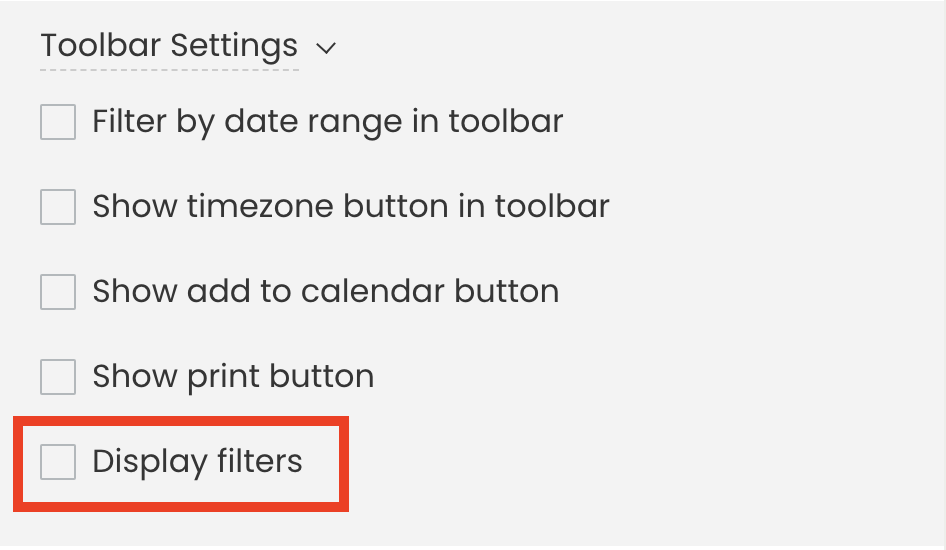
- Välj sedan Anpassa filter, och klicka på venues och / eller Utrymmen kryssrutor.
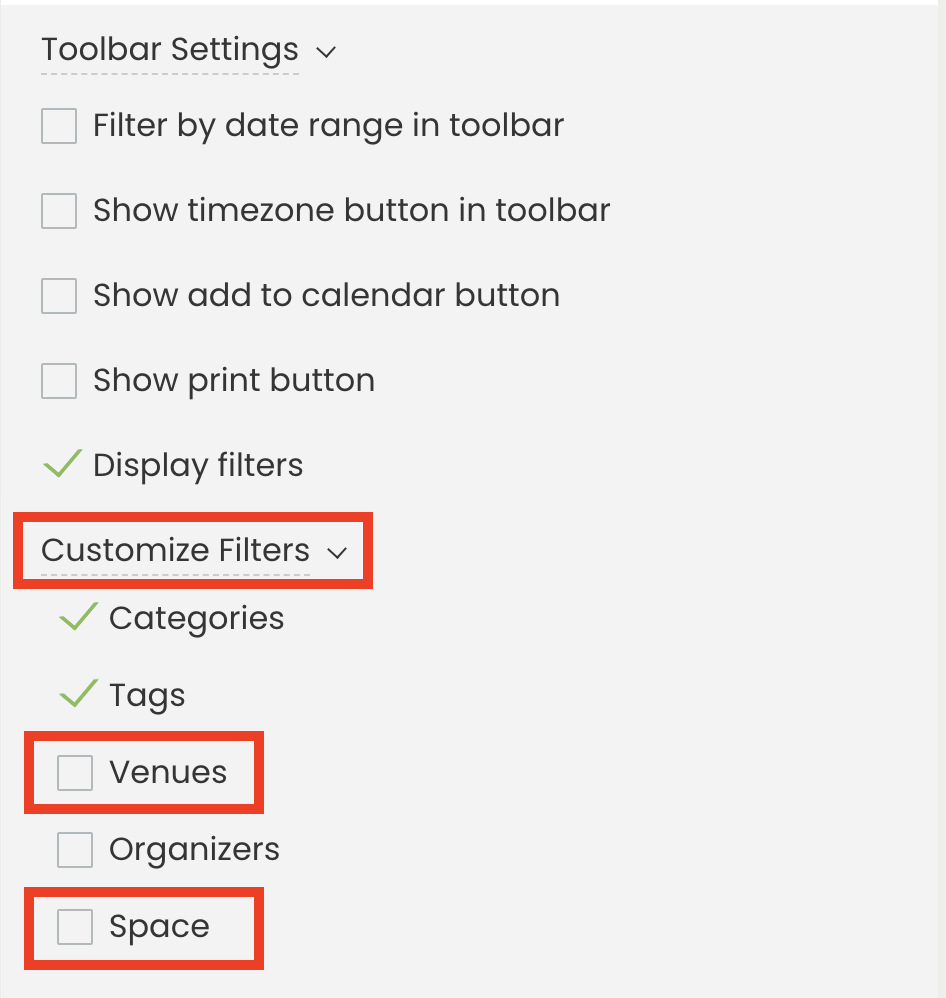
- Klicka på Spara knappen för att tillämpa dina ändringar.
Efter att ha följt dessa steg, filtren venues och Utrymmen läggs till i verktygsfältet i din evenemangskalender, som visas på bilden nedan.

Behöver du ytterligare hjälp?
För ytterligare vägledning och support, besök vår Hjälpcenter. Om du har några frågor eller behöver hjälp, tveka inte att kontakta vårt kundteam genom att öppna en supportbiljett från din Timely kontots instrumentpanel.
Om du behöver ytterligare hjälp med att implementera och använda Timely programvara för platshantering, vi hjälper gärna till. Utforska alla professionella och hanterade eventtjänster vi kan erbjuda dig, och kontakta oss i dag!